Excel シートの操作 シートの追加と削除および非表示 [Excel]
Excel シートの操作 シートの追加と削除および非表示
ワークシートの追加
1.新しいシート ボタンを使う
シート見出しの右側にある[新しいシート]ボタンをクリックします。
"Excel-2021-4-21 262-1"
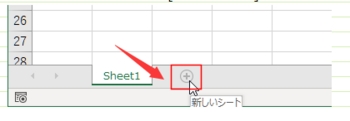
2.新しいシートが挿入されました。
新しいシートはアクティブなシートの右側に挿入されます。
"Excel-2021-4-21 262-2"
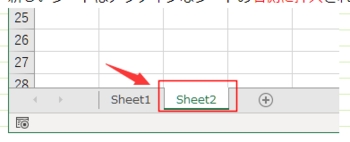
1.右クリックでワークシートを追加する方法
シート見出しを右クリックします。
ショートカットメニューの[挿入]を選択します。
"Excel-2021-4-21 262-3"
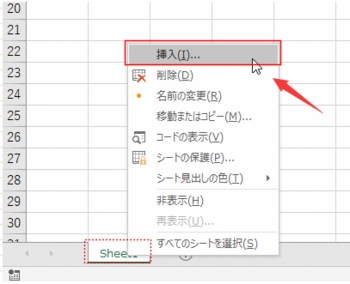
2.挿入ダイアログボックスが表示されます。
[標準]タブで、「ワークシート」が選択されているのを確認します。
[OK]ボタンをクリックします。
"Excel-2021-4-21 262-4"

3.新しいシート『Sheet2』が、右クリックした「Sheet1」の左側に挿入されました。
"Excel-2021-4-21 262-5"
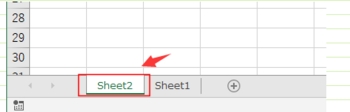
リボンからワークシートを追加する方法
1.[ホーム]タブのセルグループにある[挿入]→[シートの挿入]を実行します。
ショートカットキーは [Alt]+[Shift]+[F1] です。
"Excel-2021-4-21 262-6"
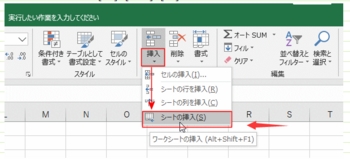
Excel2002,2003ではメニューバーの[挿入]→[ワークシート]を選択します。
"Excel-2021-4-21 262-7" シートの挿入(メニューバー)
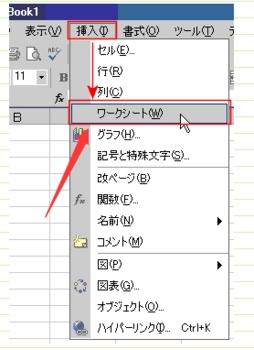
2.新しいシート『Sheet2』が開いていたSheet1の左側に追加されます。
"Excel-2021-4-21 262-8"
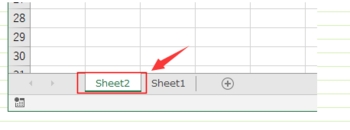
ワークシートの削除
マウスでワークシートを削除する方法
1.削除したいシート見出し上で右クリックします。
ショートカットメニューの[削除]を選択します。
"Excel-2021-4-21 262-9"
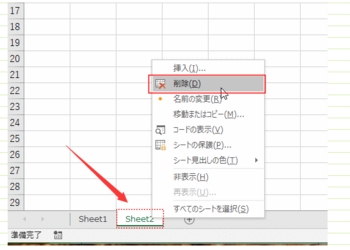
2.シートにデータがある場合は警告のダイアログが表示されます。
[削除]をクリックするとシートが削除されます。
"Excel-2021-4-21 262-10"
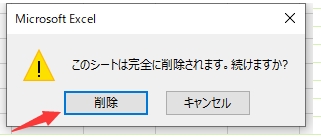
3.ブックに1つしかシートがないときは、削除しようとすると下図のような警告が表示され削除はできません。
"Excel-2021-4-21 262-11"
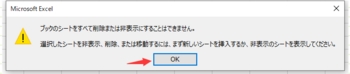
リボンでワークシートを削除する方法
1.削除するシート見出しをクリックして、シートを表示します。
[ホーム]タブの[削除]→[シートの削除]を選択します。
"Excel-2021-4-21 262-12"
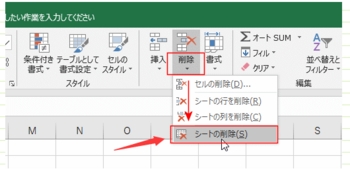
2.シートにデータがある場合は警告のダイアログが表示されます。
[削除]をクリックするとシートが削除されます。
"Excel-2021-4-21 262-13"
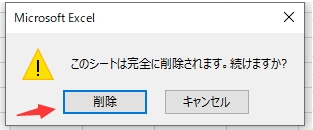
Excel2002,2003の場合
1.削除するシート見出しをクリックして、シートを表示します。
メニューバーの【編集】→【シートの削除】を選択します。
"Excel-2021-4-21 262-14"
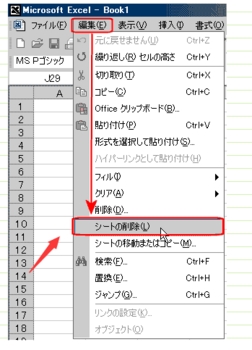
2.シートの削除(メニューバー)
シートにデータがある場合は警告のダイアログが表示されます。
【削除】をクリックするとシートが削除されます。
シートの削除(警告画面)
"Excel-2021-4-21 262-15"

ワークシートの追加
1.新しいシート ボタンを使う
シート見出しの右側にある[新しいシート]ボタンをクリックします。
"Excel-2021-4-21 262-1"
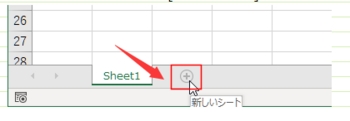
2.新しいシートが挿入されました。
新しいシートはアクティブなシートの右側に挿入されます。
"Excel-2021-4-21 262-2"
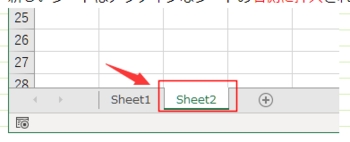
1.右クリックでワークシートを追加する方法
シート見出しを右クリックします。
ショートカットメニューの[挿入]を選択します。
"Excel-2021-4-21 262-3"
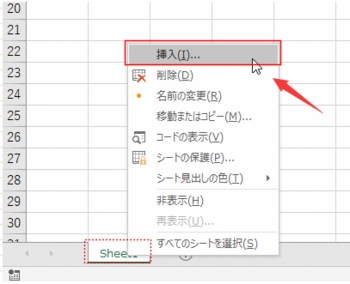
2.挿入ダイアログボックスが表示されます。
[標準]タブで、「ワークシート」が選択されているのを確認します。
[OK]ボタンをクリックします。
"Excel-2021-4-21 262-4"

3.新しいシート『Sheet2』が、右クリックした「Sheet1」の左側に挿入されました。
"Excel-2021-4-21 262-5"
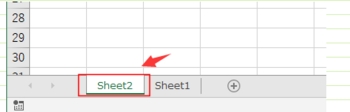
リボンからワークシートを追加する方法
1.[ホーム]タブのセルグループにある[挿入]→[シートの挿入]を実行します。
ショートカットキーは [Alt]+[Shift]+[F1] です。
"Excel-2021-4-21 262-6"
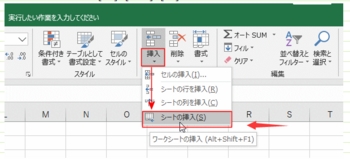
Excel2002,2003ではメニューバーの[挿入]→[ワークシート]を選択します。
"Excel-2021-4-21 262-7" シートの挿入(メニューバー)
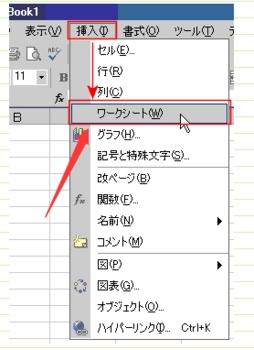
2.新しいシート『Sheet2』が開いていたSheet1の左側に追加されます。
"Excel-2021-4-21 262-8"
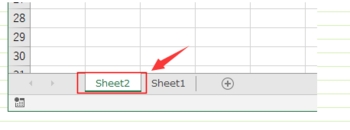
ワークシートの削除
マウスでワークシートを削除する方法
1.削除したいシート見出し上で右クリックします。
ショートカットメニューの[削除]を選択します。
"Excel-2021-4-21 262-9"
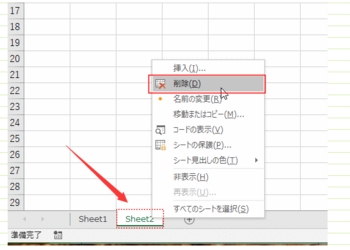
2.シートにデータがある場合は警告のダイアログが表示されます。
[削除]をクリックするとシートが削除されます。
"Excel-2021-4-21 262-10"
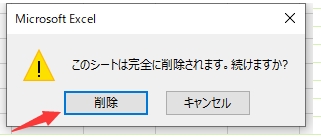
3.ブックに1つしかシートがないときは、削除しようとすると下図のような警告が表示され削除はできません。
"Excel-2021-4-21 262-11"
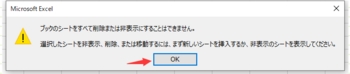
リボンでワークシートを削除する方法
1.削除するシート見出しをクリックして、シートを表示します。
[ホーム]タブの[削除]→[シートの削除]を選択します。
"Excel-2021-4-21 262-12"
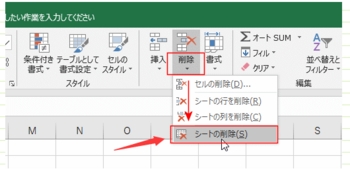
2.シートにデータがある場合は警告のダイアログが表示されます。
[削除]をクリックするとシートが削除されます。
"Excel-2021-4-21 262-13"
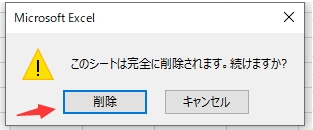
Excel2002,2003の場合
1.削除するシート見出しをクリックして、シートを表示します。
メニューバーの【編集】→【シートの削除】を選択します。
"Excel-2021-4-21 262-14"
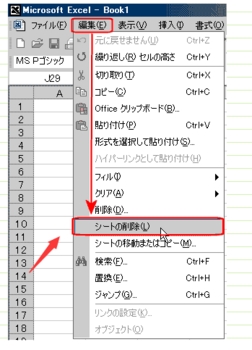
2.シートの削除(メニューバー)
シートにデータがある場合は警告のダイアログが表示されます。
【削除】をクリックするとシートが削除されます。
シートの削除(警告画面)
"Excel-2021-4-21 262-15"





コメント 0